Cara Mudah Memasang Meta Tag Seo Friendly Pada Wordpress
Untuk memasang Meta Tag di wordpress self hosting ada dua cara, ada yang secara manual dan automatis ( Menggunakan plugin ),berhubung yang menggunakan plugin walau automatis tapi pada kenyataan nantinya setiap memposting artikel kita harus memasukkannya secara manual. Jadi menurut hemat kami sebaiknya memasang Meta tag secara manual tapi automatis dan tidak berulang kali harus memasukkan pada setiap artikel.Cara pasangnya juga ada dua cara yakni : (Silahkan pilih salah satu yang menurut Anda lebih mudah)
Cara Pertama :
- Login ke dashboard
- Klik menu Tampilan kemudian Editor, dan cari header.php
- Klik header.php lalu pada dasboard silahkan cari :
<title><?php bloginfo('name'); ?><?php wp_title(); ?></title>
Atau cari saja yang berakhiran </title>
- Sekarang letakkan kode meta berikut dibawahnya :(contoh pada gambar diatas)
<meta name="description" content="KOMUNITAS BELAJAR KOMPUTER" />
<meta name="resource-type" content="document" />
<meta http-equiv="content-type" content="text/html; charset=US-ASCII" />
<meta http-equiv="content-language" content="en-us" />
<meta name="author" content="NAMA ANDA" />
<meta name="contact" content="EMAIL ANDA" />
<meta name="copyright" content="Copyright (c) NAMA ANDA. All Rights Reserved." />
<meta name="description" content="KOMUNITAS BELAJAR KOMPUTER" />
<meta name="keywords" content="KEYWORD1, KEYWORD2, KEYWORD3, DST" />
- Terakhir Klik Perbarui Berkas
Jika ingin Lebih Super Seo Friendly silahkan gunakan meta tag berikut ini : Meta tag Super Seo
Cara Kedua Melalui control panel
- Login ke control panel
- Klik File Manager lalu klik public_html
- Pilih Blog yang akan dipasangkan Meta Tag
- Silahkan cari cari file header.php di folder thema yang anda gunakan, Folder tema yang anda gunakan terletak di public_html/wp-content/themes
- Silahkan pilih header lalu klik Code Editor pada menu
- Setelah Editor terbuka silahkan cari:
<title><?php bloginfo('name'); ?><?php wp_title(); ?></title>
Atau cari saja yang berakhiran </title> - Sama dengan langkah pertama, silahkan letakkan Kode Meta tepat dibawahnya
- Terakhir klik Save Changes
Begitulah Kira-kira Semoga Bermanfaat...

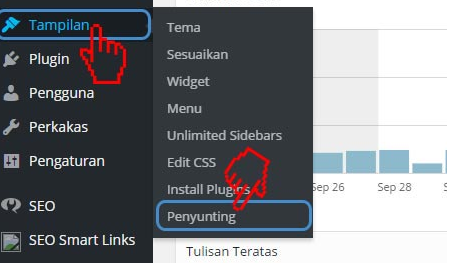











No comments: